华为电脑怎么找打印列表?打印管理操作指南是什么?
- 电脑技巧
- 2025-05-06
- 9
随着数字办公的普及,打印机已成为我们工作生活中不可或缺的一部分。华为电脑以其出色的性能和简洁的操作界面,深受许多用户的青睐。但当面对打印任务时,如何在华为电脑上查找打印列表,以及如何进行打印管理?本文将提供一个详尽的操作指南,帮助您轻松解决这些问题。
一、查找华为电脑上的打印列表
在开始之前,请确保您的打印机已经与华为电脑正确连接,并且驱动程序已正确安装。
1.打开“设置”应用
点击电脑左下角的“开始”按钮,在搜索框中输入“设置”,然后选择打开它。
2.选择“设备”选项
在设置窗口中,点击“设备”选项。
3.点击“打印机和扫描仪”
在设备菜单中,找到并点击“打印机和扫描仪”这一项。
4.查看打印列表
在这里,您可以看到已连接到您电脑的所有打印机列表。打印任务会显示在所选打印机旁边的“打印队列”部分。您可以点击“管理”按钮查看打印任务的详细信息。
通过以上步骤,您就可以在华为电脑上轻松找到您的打印列表,并查看各个打印任务的当前状态。
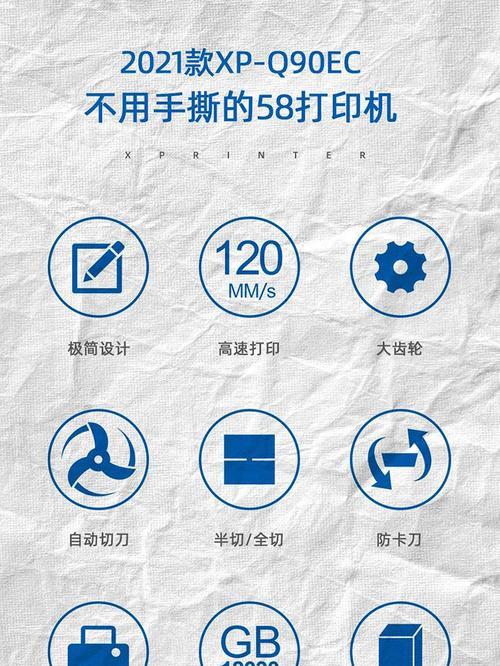
二、打印管理操作指南
为了更好地控制打印任务,华为电脑提供了打印管理的功能。下面是如何操作打印管理的详细步骤:
1.访问打印队列
按照上述步骤打开打印机和扫描仪设置页面。点击您想要管理的打印机旁的“打印队列”按钮,进入打印任务管理界面。
2.查看打印任务
打印队列中会显示所有当前打印任务,包括打印的文件名、页数、打印状态等。
3.管理打印任务
暂停打印任务:如果您需要暂时停止打印队列中的任务,只需右击任务,然后选择“暂停”选项。
取消打印任务:如果需要取消某个打印任务,同样右击任务选择“取消”即可。
重新启动打印任务:对于已暂停的任务,可以通过右击并选择“重新启动”来继续打印。
清除所有任务:若要清除打印队列中的所有任务,右击打印机名称,然后选择“清除打印队列”。
4.设置打印机属性
在管理界面中,您还可以设置打印机的属性来调整打印质量、纸张大小、打印方向等。点击“打印机属性”即可进行详细设置。
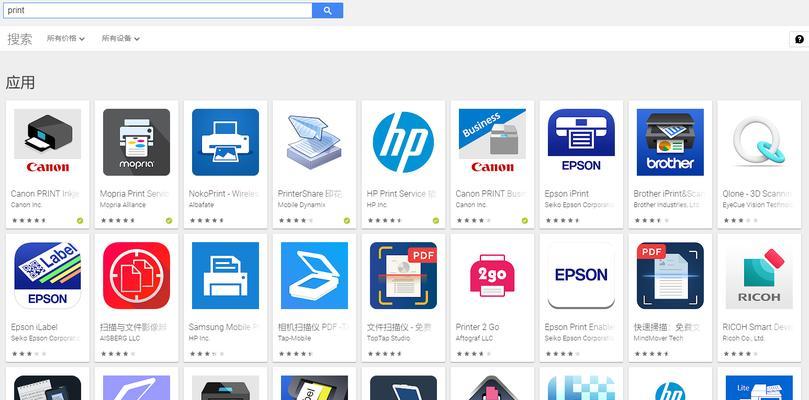
三、打印管理技巧与故障排除
技巧1:如何保证高质量打印效果
在打印机属性中,您可以根据需要调整打印质量。选择更高的DPI(点每英寸)可以提供更清晰的打印质量,而选择合适的纸张类型和打印方向则可以确保打印出的文档更符合您的需求。
技巧2:如何快速解决打印时遇到的问题
如果在打印过程中遇到问题,如打印机不响应或打印不清晰,可以先尝试以下步骤:
确认打印机已正确连接到电脑,并且电源正常。
检查打印机驱动程序是否为最新版本,过时的驱动程序可能会导致打印问题。
在“打印队列”中检查是否有打印任务卡住,如果有,尝试取消或重新启动任务。

四、
通过以上介绍,您应该已经掌握了如何在华为电脑上查找打印列表以及进行打印管理的方法。通过实践这些步骤,您将能够更有效地使用您的打印机,确保打印工作顺利进行。如果在操作过程中有任何疑问,不妨再次阅读本文,或联系打印机的客服支持以获得专业的帮助。记住,合理和高效的打印管理可以大幅度提升您的工作效率,希望本文能够为您带来实际的帮助。
版权声明:本文内容由互联网用户自发贡献,该文观点仅代表作者本人。本站仅提供信息存储空间服务,不拥有所有权,不承担相关法律责任。如发现本站有涉嫌抄袭侵权/违法违规的内容, 请发送邮件至 3561739510@qq.com 举报,一经查实,本站将立刻删除。
上一篇:搜影剧机顶盒使用指南是什么?